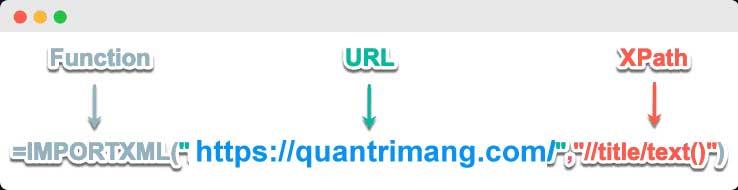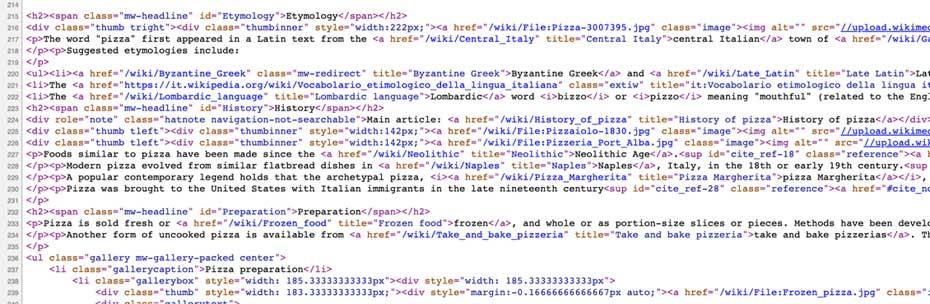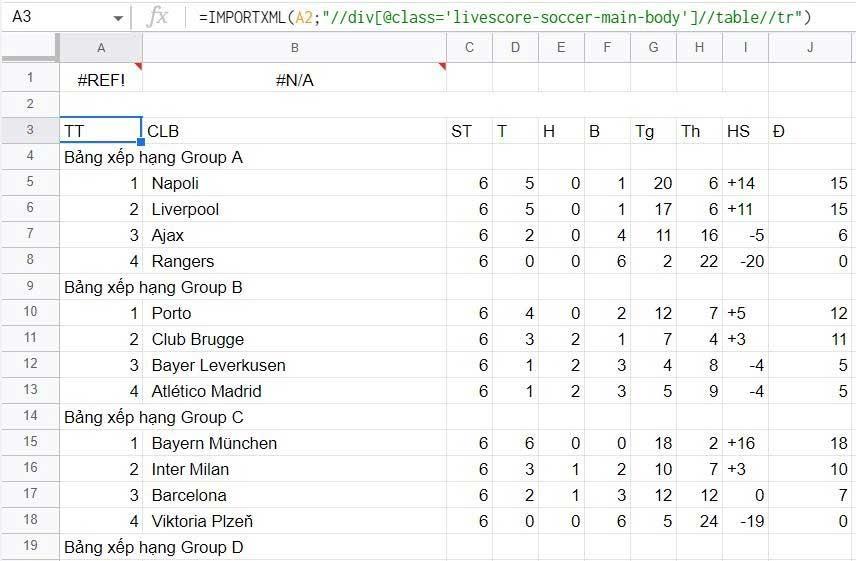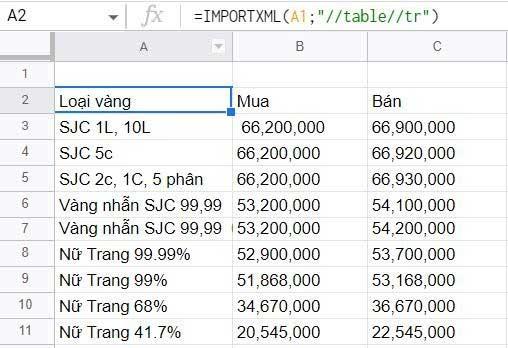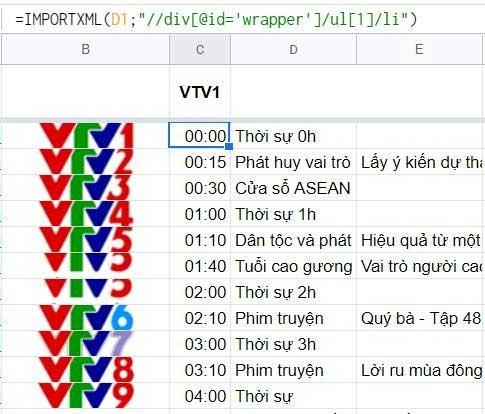IMPORTXML ialah fungsi pemprosesan data yang berguna dalam Helaian Google. Berikut ialah cara menggunakan IMPORTXML untuk mengautomasikan proses import data dalam Helaian Google .
Apakah IMPORTXML dalam Helaian Google?
Formula untuk fungsi IMPORTXML dalam Helaian Google adalah seperti berikut:
=IMPORTXML(url, xpath_query)
Fungsi IMPORTXML mengimport data daripada sebarang bilangan jenis data berstruktur yang berbeza, termasuk XML, HTML, CSV, TSV, RSS dan ATOM XML.
Ia mendapatkan semula maklumat daripada setiap medan XML. Anda boleh menggunakannya untuk mengimport maklumat yang tersedia secara umum di Internet. Oleh itu, anda tidak dibenarkan menggunakannya dengan laman web yang memerlukan anda log masuk untuk mengakses.
Bila hendak menggunakan IMPORTXML dalam Helaian Google?
- Ekstrak data di web
- Apabila anda memerlukan data pada halaman tetapi tidak dapat mengaktifkan Screaming Frog
Cara menggunakan IMPORTXML dalam Helaian Google
Sebelum menyelami penggunaan sebenar IMPORTXML, anda perlu memahami hujah dalam formula:
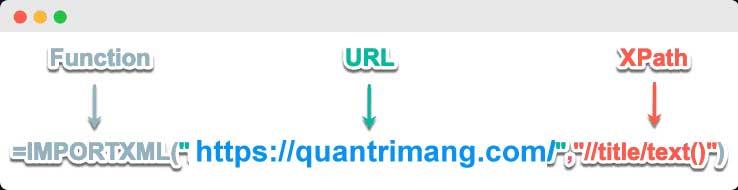
URL
- Adakah URL tapak web yang anda ingin import data daripada.
- Sertakan protokol (https:// atau http://).
- Nilai URL mesti disertakan dalam petikan atau dalam rujukan kepada sel yang mengandungi teks yang sesuai.
Pertanyaan XPath
- Pertanyaan XPath dijalankan pada data URL yang disediakan.
- Setiap hasil daripada pertanyaan XPath diletakkan dalam baris hamparannya sendiri.
- XPath ialah bahasa pertanyaan yang digunakan untuk mendapatkan semula cebisan maklumat di web.
- Ia mempunyai sintaks sendiri yang boleh anda pelajari butirannya daripada sumber dalam talian.
Perkara yang perlu diketahui tentang XPath:
- Data di web dipaparkan dan disimpan dalam format XML.
- Bahasa pertanyaan data.
- Argumen XPath boleh disesuaikan mengikut perkara yang anda cari dalam web.
Fungsi IMPORTXML membolehkan anda mengimport data terus dari web ke dalam hamparan. Anda hanya perlu melihat kod sumber web tempat anda ingin mengimport data, mencari elemen HTML yang boleh digunakan dan mengekstraknya menggunakan pertanyaan XPath.
Untuk mencari elemen HTML, anda perlu melihat kod tapak web. Sebagai contoh, pergi ke halaman wiki, klik kanan pada halaman dan klik Lihat sumber halaman dalam menu yang muncul. Apabila halaman sumber dibuka, anda akan melihat kod HTMLnya. Sebagai contoh, di Wikipedia:
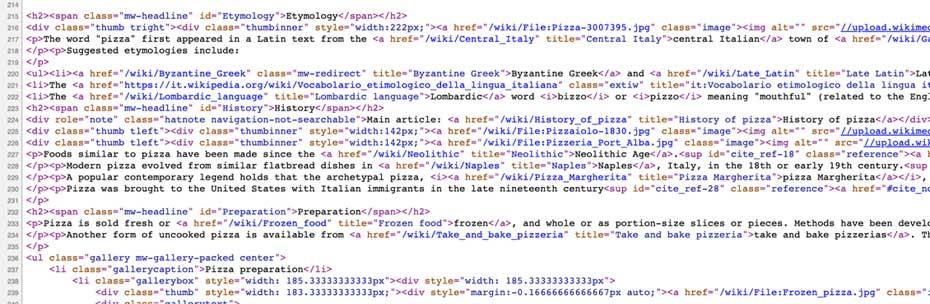
Anda mungkin biasa dengan tab HTML seperti
,
, … Anda perlu menggunakan teg ini dalam xpath_query untuk mengimport data yang dikehendaki daripada web.
Contoh penggunaan IMPORTXML dalam Helaian Google:
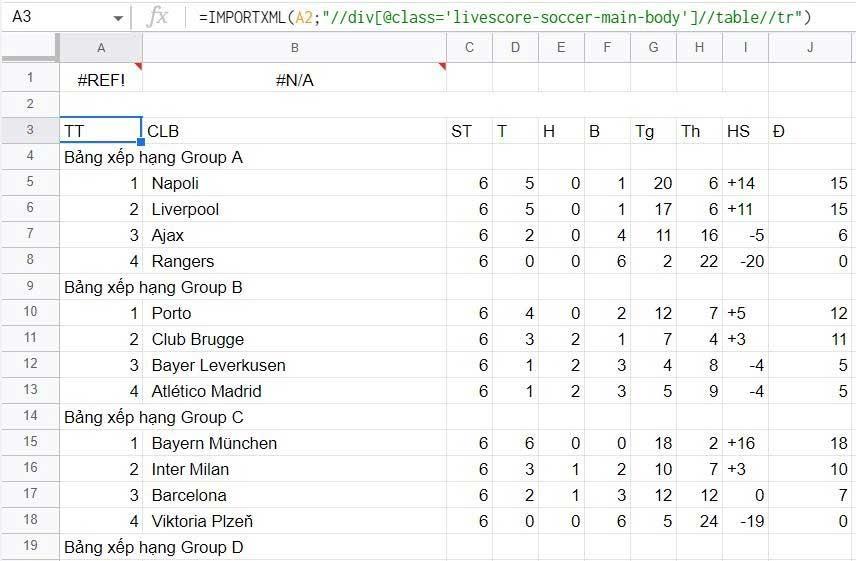
Gunakan IMPORTXML pada Helaian Google untuk mendapatkan kedudukan bola sepak
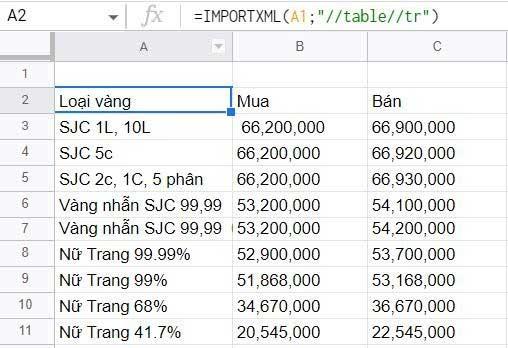
Contoh paling mudah menggunakan IMPORTXML
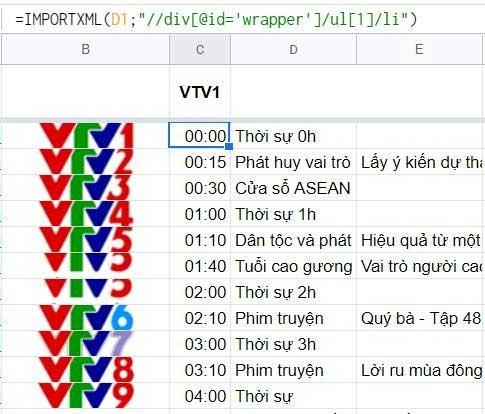
Gunakan IMPORTXML dengan berbilang pembolehubah
Di atas ialah perkara yang perlu anda ketahui tentang cara menggunakan IMPORTXML dalam Helaian Google . Semoga artikel itu berguna kepada anda.